Medições
O comando DIST informa a distância e o ângulo entre dois pontos.
O comando AREA encontra a área e perímetro (ou comprimento) de entidades 2D.
O comando PROPMASS informa área, perímetro e outras propriedades matemáticas de sólidos 3D e 2D regiões (abreviação para Propriedades de massa).
O comando ID relata as coordenadas X,Y,Z dos pontos escolhidos.
O comando LISTA lista as propriedades das entidades selecionadas.
Medir distâncias
Para medir a distância entre dois pontos:
-
Inicie o comando DIST.
Solicita a você: Ponto de partida para distância.
-
Identifique o primeiro ponto.
Solicita a você: Insira o segundo ponto ou [Vários pontos]:
-
Passe o mouse sobre o segundo ponto usando um modo de snap de entidade apropriado.
Quando a Entrada Dinâmica (DYN) está Ativa, a distância é exibida no campo de dimensão dinâmica.
-
Clique para confirmar o segundo ponto.
BricsCAD imprime os resultados na linha de Comando:
Distância, Angulo no Plano XY (α), Angulo do Plano XY (β)
Delta X, Delta Y, Delta Z
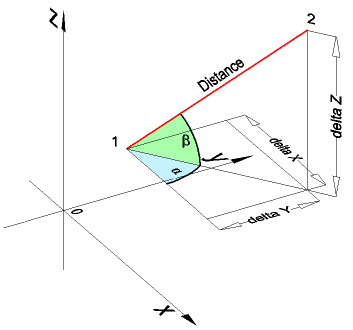
Os valores estão em unidades de desenho, e em relação ao sistema de coordenadas atual.
Para medir uma distância entre múltiplos pontos:
-
Inicie o comando DIST.
Solicita a você: Ponto de partida para distância.
-
Identifique o primeiro ponto.
Solicita a você: Insira o segundo ponto ou [Vários pontos]:
-
Escolha a opção Múltiplos pontos.
Solicita a você: Digite o próximo ponto ou [Arco/Comprimento/Desfazer/Total] <Total>:
-
Identifique o segundo ponto.
BricsCAD exibe a distância entre os dois pontos.
Solicita a você: Digite o próximo ponto ou [Arco/Comprimento/Desfazer/Total] <Total>:
-
Identifique o próximo ponto.
BricsCAD exibe a distância total entre os pontos.
Solicita a você: Digite o próximo ponto ou [Arco/Comprimento/Desfazer/Total] <Total>:
-
Continue adicionando pontos, e pressione Enter ou clique o botão-direito para concluir.
Medir comprimentos
Para medir o comprimento de uma única entidade linear, clique na entidade e leia o campo Comprimento no painel Propriedades.
Para combinar os comprimentos de uma série de entidades lineares:
-
Inicie o comando AREA.
Solicita a você:
Selecione o primeiro ponto [Encontrar área de uma entidade/Adicionar áreas/Subtrair áreas]:
-
Escolha a opção Adicionar áreas juntas.
Solicita a você: Desenhe o primeiro ponto para adicionar à área atual ou [Adicione entidades à área/Subtraia da área]:
-
Escolha a opção Adicionar Entidades.
Solicita a você: Selecione entidades para adicionar à área:
-
Selecione a primeira entidade linear.
BricsCAD reporta na linha de Comando:
Area = xx, Comprimento = xx
Comprimento total = xx
Area total = xx
Solicita a você: Selecione entidades para adicionar à área:
-
Selecione a segunda entidade linear.
BricsCAD reporta na linha de Comando:
Area = xx, Comprimento = xx
Comprimento total = xx
Area total = xx
Solicita a você: Selecione entidades para adicionar à área:
-
Continue selecionando entidades lineares, ou pressione Enter, ou clique o botão-direito para parar.
Medir áreas
Para medir a área e o comprimento de uma única entidade fechada, clique na entidade e leia os campos Area e Comprimento no painel das Propriedades.
Para medir áreas e perímetros especificando pontos em um desenho:
-
Inicie o comando AREA.
Solicita a você:
Selecione o primeiro ponto [Encontrar área de uma entidade/Adicionar áreas/Subtrair áreas]:
-
Clique no primeiro ponto.
Solicita a você: Próximo ponto.
-
Clique no segundo ponto.
Solicita a você: Próximo ponto.
Um contorno tracejado é exibido dinamicamente.
-
Continue adicionando pontos e pressione Enter ou clique o botão-direito.
BricsCAD reporta na linha de Comando:
Area = xx, Perímetro = xx

